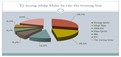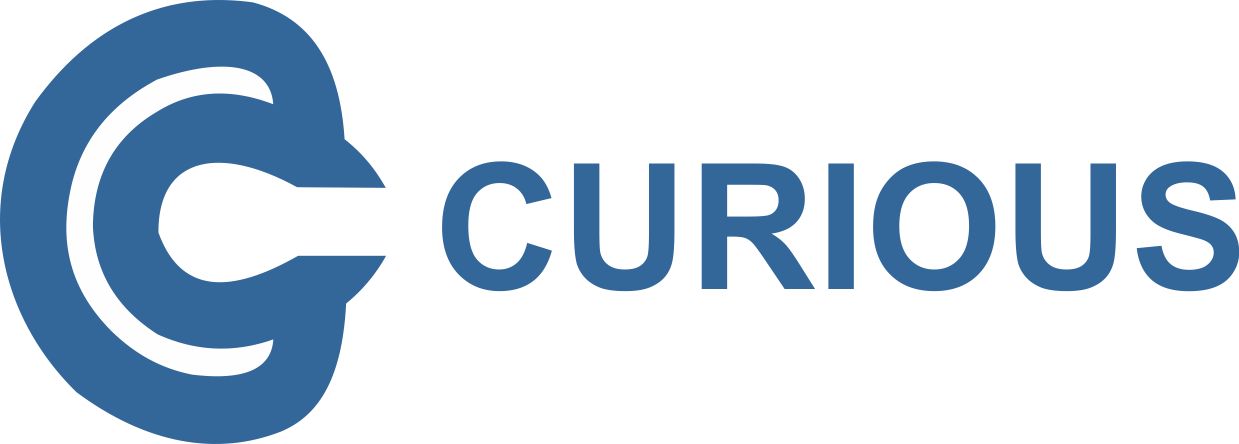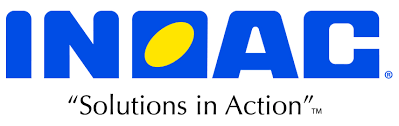.jpg)
HS Code (Mã HS) là mã số của hàng hóa xuất nhập khẩu theo Hệ thống phân loại hàng hóa do Tổ chức Hải quan thế giới phát hành có tên là “HS – Harmonized Commodity Description and Coding System”
Đơn giản chúng ta có thể hiểu HS Code là mã phân loại của hàng hóa, nó được dùng để xác định thuế suất xuất nhập khẩu hàng hóa.
Trường hợp xác định và áp dụng mã HS sai sẽ dẫn đến hậu quả phải thực hiện tiếp một số bước phức tạp để khắc phục như sửa tờ khai, nộp bổ sung hồ sơ hoặc xin hoàn thuế, quá trình thông quan sẽ rất chậm trễ.
Làm thế nào để xác định mã HS cho hàng hóa một cách chính xác để dự tính trước được mức thuế sẽ phải nộp?
I. Các phương pháp để tra cứu mã HS (Cách tra cứu mã HS)
+ Tra cứu bằng sách in theo hàng năm: Phương pháp này hơi mất công, tuy nhiên khi tra cứu nhiều và có phương pháp tra cứu, đặc biệt nên áp dụng quy tắc phân loại hàng hóa vào tra cứu thì sẽ quen dần.
+ Tra cứu bằng biểu thuế dạng Excel bản mềm: Mở file Excel Biểu thuế 2016, bấm Ctrl +F, hiển thị khung tìm kiếm và thực hiện tìm kiếm. Ưu điểm là nhanh, tuy nhiên có nhiều file trên mạng nên dẫn đến mình phải lựa chọn nguồn của file cho chính xác, và đôi khi “lỗi thời” khi có thông tư sửa đổi thuế suất, khi đó mình phải download lại file. (Mình thì mình đã xin file Excel Biểu thuế 2016 của bieuthue.net)
+ Tra cứu trên website Bieuthue.Net : Lượng dữ liệu lớn, tra cứu nhanh và cho phép đánh dấu các mặt hàng cùng mã HS vào lịch sử cá nhân của mình. Dữ liệu phần biểu thuế được cập nhật liên tục khi có thay đổi về thuế suất.
+ Tra cứu trên website Custom.gov.vn: Ưu điểm là chính xác 100% về thuế suất. Tuy nhiên mình chỉ dùng trang này khi mình cần kiểm tra lại thuế suất (Vì trang này chậm và tra cứu tương đối nhiều bước không thuận tiện lắm – đối với mình :)
II. Kinh nghiệm tra cứu mã HS
Đầu tiên thì mình luôn vào bieuthue.net, sử dụng mục tra cứu “Mã HS” và nhập tên hàng của mình. Cách này tương đối hiệu quả khi tên hàng của mình đã từng được người khác nhập về và có mô tả trong hệ thống mã hs của bieuthue.net. Trường hợp không có thì lại phải mò mẫm tiếp thôi (Mình viết bên dưới).
Trường hợp 1: Tra được mã hàng từ mục tra cứu “Mã HS” của bieuthue.net thì công việc tiếp theo rất đơn giản, click vào mã hàng bên trái (Hình 1) thì sẽ hiện lên thuế xuất cùng các văn bản, thời gian áp dụng thuế xuất đó (Hình 2).

Hình 1: Bấm vào mã này để xem chi tiết biểu thuế

Hình 2: Chi tiết biểu thuế
Khi có mã rồi thì mình có thể kiểm tra lại tại phần tra cứu “biểu thuế 2016” trên bieuthue.net xem mã này đã phù hợp với mặt hàng của mình chưa.
Và cuối cùng là xem thuế suất là bao nhiêu, bước này có thể kiểm tra chính xác lại một cách dễ dàng bằng sách in biểu thuế mới nhất (Hiện nay là sách biểu thuế 2016) hoặc tại trang của tổng cục hải quan.
Trường hợp 2: Không tra được mã hàng từ mục tra cứu “Mã HS”, lúc này mình phải xác định loại hàng hóa của mình và quy tắc phân loại hàng hóa để xác định từ khóa và thực hiện tra cứu tại mục tra cứu “biểu thuế 2016” của bieuthue.net hoặc file Excel biểu thuế 2016 mình đã download về máy.
Vẫn không tìm được mã hàng hóa phù hợp thì mình phải hỏi người khác, hỏi đồng nghiệp, hỏi trên các diễn đàn (Nếu bieuthue.net cũng có diễn đàn để ace mình hỏi nhau thì tốt biết mấy).
III. Kinh nghiệm sử dụng website bieuthue.net
Mình viết thêm mục này vì mình thấy bieuthue.net mới có thêm chức năng rất hay là hiển thị từ khóa có kết quả tra cứu tốt (có kết quả), và đặc biệt là chức năng đánh dấu mặt hàng trong phần tra cứu Mã HS.
Khi tra cứu cho lô hàng của mình thì mình thường xác định một số từ khóa phù hợp cho lô hàng để thực hiện tra cứu ở phần “Mã HS”. Nếu tra cứu chính xác được mặt hàng của mình thì khỏi phải bàn, trường hợp không có thì mình thường sử dụng chức năng đánh dấu (Hình 3), sau khi đánh dấu hết các kết quả phù hợp thì mình sẽ vào phần “Danh sách mã hàng đánh dấu” ở mục các nhân (Hình 4) để so sánh và tra lại các mã đã đánh dấu (Hình 5) đó trong biểu thuế xem mã nào phù hợp nhất.
Một cách khác nữa là mình có thể đánh dấu và sử dụng điện thoại để xem kết quả phần đánh dấu, vác điện thoại đi hỏi người khác (Hình 6 -Cái này mình thấy khá tiện lợi) xem kết quả nào phù hợp nhất.

Hình 3: Bấm vào đây để đánh dấu mặt hàng của mình

Hình 4: Chọn bấm vào đây để xem những kết quả tra cứu đã đánh dấu

Hình 5: Danh sách mặt hàng của mình đã đánh dấu

Hình 6: Vác điện thoại với các mặt hàng đánh dấu đi hỏi người khác
Một kinh nghiệm nữa giúp mình rất tốt khi sử dụng bieuthue.net là chức năng tra cứu nâng cao (Hình 7) theo chương mục khá thuận tiện để mình khỏi mỏi mắt tìm mặt hàng của mình (Bản thân trước kia tra cứu bằng sách biểu thuế khá nhiều nên mình cũng có chút kinh nghiệm chọn chương mục, hi hi...)

Hình 7: Chọn chức năng tra cứu nâng cao
Tổng kết: Sử dụng website bieuthue.net để tra cứu tiết kiệm khá nhiều công sức của mình. Tuy nhiên vẫn phải hỏi khá nhiều và hi vọng bieuthue.net có thêm chức năng gì đấy hoặc diễn đàn nhỏ trên trang để ace mình có thể hỏi nhau.